Реклама
Црни екран при покретању је лоша вест. Тешко је дијагностиковати проблем без корисних информација на екрану. Након надоградње на Виндовс 10, многи корисници су се затекли да гледају црни екран. Погледајмо како то решити.
Пратите наше кораке за решавање проблема по редоследу. Почните са основним проверама, као што је уверавање да су каблови повезани и да је монитор укључен. Затим пређите на напреднија решења, као што је покретање у безбедном режиму да бисте уклонили управљачки програм екрана.
Белешка: Ако видите грешку попут „недостаје оперативни систем“ или „неважећа табела партиција“, можда ћете морати да поправите свој главни запис за покретање Како поправити главни запис за покретање у оперативном систему Виндовс 10Главни запис за покретање може се оштетити, оштетити или једноставно нестати. Ево поправки које можете покушати да оживите свој систем. Опширније (МБР).
1. Извршите основне провере
Ако уопште не добијате никакву слику, чак и када се систем први пут покреће, прва ствар коју треба да урадите је да проверите везу са екраном. Знам, вероватно сте заколутали очима на предлог, али ипак урадите то. Уверите се да се кабл који води од монитора до рачунара није олабавио. Чак и ако није, пребаците кабл на други видео улаз и погледајте да ли то решава проблем. Такође, проверите да ли је монитор заиста укључен.

Ако је могуће, повежите свој монитор са другим рачунаром и погледајте да ли тамо ради. Ако није, то може бити знак да је монитор неисправан и требало би да контактирате произвођача. Алтернативно, можете испробати други монитор на рачунару. Ако то функционише, опет, други монитор можда има грешку.
2. Искључите своје уређаје
Када је систем укључен, искључите све спољне уређаје. Ово укључује ваш миш, тастатуру, екстерни хард диск, и тако даље. Поново покрените рачунар и погледајте да ли и даље имате црни екран. Ако то не учините, укључите сваки уређај један по један док не откријете шта узрокује проблем.

Када је проблематични уређај идентификован, покушајте да ажурирате његове управљачке програме. Погледајте наше водич за проналажење и замену драјвера Како пронаћи и заменити застареле Виндовс драјвереВаши управљачки програми су можда застарели и треба их ажурирати, али како да знате? Ево шта треба да знате и како да то урадите. Опширније ако вам треба помоћ с тим. Нема среће? Проверите веб локацију за подршку произвођача уређаја и контактирајте их за додатну помоћ ако је потребно.
3. Подесите поставке пројекције
Могуће је да су поставке пројекције вашег система погрешно подешене. Притисните Виндовс тастер + П да бисте отворили мени за пројекцију. Од врха до дна опције су: Само екран рачунара, Дупликат, Проширити, и Само други екран. Иако је први подразумевани, узмите у обзир да ваш можда није подешен на њега.
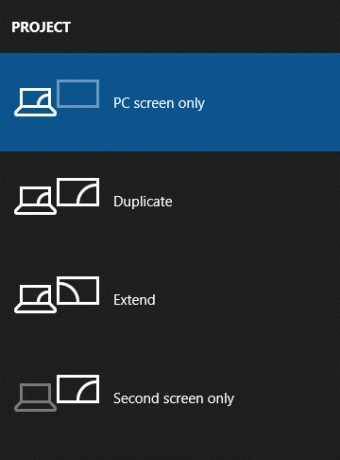
Притисните П да бисте померили избор надоле по листи и Ентер да бисте изабрали. Поновите ово четири пута да бисте се вратили на првобитну поставку, мада се надамо да ће једно од подешавања на путу вратити ваш екран.
4. Поново инсталирајте управљачке програме екрана
Да бисмо поново инсталирали драјвере екрана, мораћемо покренути у безбедном режиму Како покренути систем у безбедном режиму на Виндовс 10Суочавате се са проблемима при покретању Виндовс-а? Безбедан режим је уграђена функција за решавање проблема у оперативном систему Виндовс 10 коју прво треба да испробате. Опширније . Метод зависи од различитих фактора, па следите одговарајуће кораке у наставку, а затим наставите да читате да бисте сазнали како да поново инсталирате управљачке програме за екран.
А. Можете видети екран за пријаву
Поново покрените рачунар. На екрану за пријаву држите Смена, изаберите Снага икона и кликните Поново покренути. Када се поново покрене, изаберите Решавање проблема > Напредне опције > Подешавања покретања > Поново покренути. Опет, ваш систем ће се поново покренути и представити вам различите опције. Када се поново покрене, притисните Ф5 да бисте изабрали Безбедни режим са умрежавања. Ако то не успе, пратите претходне кораке, али изаберите Ф3.
Б. Не можете ништа да видите и имате диск за опоравак
Ако сте већ креирали диск за опоравак пре него што се овај проблем појавио, добар посао! Искључите систем, а затим повежите диск за опоравак. На Изаберите екран са опцијама, изаберите Решавање проблема > Напредне опције > Подешавања покретања > Поново покренути. Када се поново покрене, притисните Ф5 да бисте изабрали Безбедни режим са умрежавања. Ако то не успе, пратите претходне кораке, али изаберите Ф3.
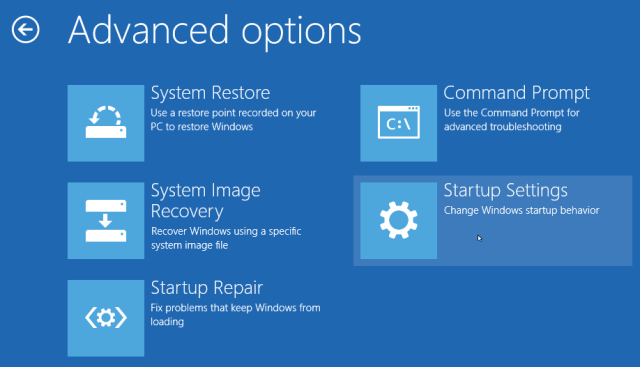
Ц. Не можете ништа да видите и немате диск за опоравак
Потребан вам је приступ рачунару који ради да бисте могли да креирате Виндовс 10 инсталациони медијум. Преузмите Виндовс 10 од Мицрософта а затим користите ово за креирање инсталационог медија. Ако вам је потребна помоћ око тога, погледајте нашу водич за прављење ИСО-а за покретање Како направити ЦД/ДВД/УСБ за покретање за инсталирање Виндовс-аТребате инсталациони медиј да бисте поново инсталирали Виндовс? Наши савети вам показују како да направите ЦД, УСБ или ДВД са ИСО-ом од нуле. Опширније . Затим морате да подесите редослед покретања у БИОС-у да бисте прво прочитали инсталациони медиј. Опет, ако вам треба помоћ, погледајте нашу водич о томе како да промените редослед покретања Како да промените редослед покретања на рачунару (да бисте могли да се покренете са УСБ-а)Научите како да промените редослед покретања рачунара. Важно је за решавање проблема и подешавање подешавања, и много је лакше него што мислите. Опширније .
На екрану за инсталацију изаберите Поправити компјутер. Затим изаберите Решавање проблема > Напредне опције > Подешавања покретања > Поново покренути. Када се поново покрене, притисните Ф5 да бисте изабрали Безбедни режим са умрежавања. Ако то не успе, пратите претходне кораке, али изаберите Ф3.
Како поново инсталирати управљачке програме за екран
Сада сте у безбедном режиму, потражите системску претрагу Менаџер уређаја и изаберите одговарајући резултат. Проширите Адаптери за екран опција. Десни клик опцију унутар и изаберите Својства. Иди на Возач таб.
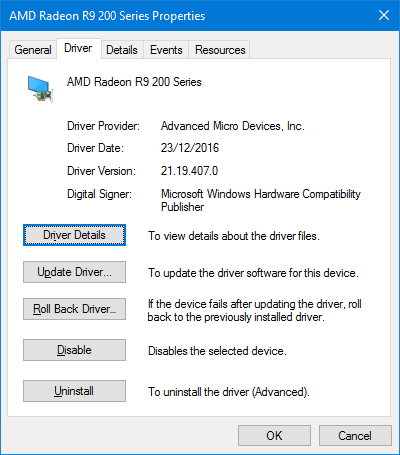
Ако је доступно, кликните Вратите драјвер…, изаберите разлог и кликните да. Ово ће вас вратити на претходно инсталирани драјвер. Ако ово не функционише или није опција, изаберите Деинсталирај до потпуно уклоните драјвер Вратите контролу над ажурирањима управљачких програма у оперативном систему Виндовс 10Лош Виндовс драјвер може вам покварити дан. У оперативном систему Виндовс 10, Виндовс Упдате аутоматски ажурира управљачке програме хардвера. Ако сносите последице, дозволите нам да вам покажемо како да вратите возача уназад и блокирате будућност... Опширније .
Можда ћете доживети неку чудност са овим, као што је добијање погрешне резолуције, али ако врати слику монитора, онда сте утврдили да је грешка возача. Ако јесте, идите на веб локацију произвођача и инсталирајте старији управљачки програм или их контактирајте за подршку.
Повратак са тамне стране
Надамо се да је рад кроз ове кораке решио ваше проблеме са црним екраном, али ако не, погледајте наш други чланак решавање проблема са црним екраном Како да поправите грешку црног екрана смрти у оперативном систему Виндовс 10Шта може изазвати црни екран смрти на вашем рачунару? Решите грешку у оперативном систему Виндовс 10 помоћу ових савета и решења. Опширније за савете о напајању и прегревању.
Ако немате црни екран, већ онај који стално трепери, време је да прочитате наш чланак о како да решите проблем са трептавим екраном Виндовс 10 Како да поправите треперење и треперење екрана на Виндовс 10Да ли ваш Виндовс 10 екран трепери или трепери? Ево како да решите проблем на рачунару и пронађете узрок. Опширније .
Да ли сте патили од црног екрана на Виндовс 10? Шта сте урадили да то решите?
Заслуге за слике: киковиц/Схуттерстоцк
Џо је рођен са тастатуром у рукама и одмах је почео да пише о технологији. Сада је слободни писац са пуним радним временом. Питај ме за Лоом.


